【摘要】:1)单击放置工具栏中的按钮或执行菜单命令“Place”→“Pad”,光标变成十字形状,并带着一个焊盘,如图5-37所示。移动光标到需要放置焊盘的位置处,单击确认,即可将一个焊盘放置在光标所在位置。2)按<Tab>键,系统弹出焊盘属性对话框,如图5-38所示。图5-37 执行完放置焊盘命令后的光标状态图5-38 焊盘属性对话框3)重复上面的操作,即可在工作平面上放置其他焊盘,直到单击鼠标右键退出放置焊盘的命令状态。
【实例5-3】 放置焊盘。
1)单击放置工具栏(Placement)中的 按钮或执行菜单命令“Place”→“Pad”,光标变成十字形状,并带着一个焊盘,如图5-37所示。移动光标到需要放置焊盘的位置处,单击确认,即可将一个焊盘放置在光标所在位置。
按钮或执行菜单命令“Place”→“Pad”,光标变成十字形状,并带着一个焊盘,如图5-37所示。移动光标到需要放置焊盘的位置处,单击确认,即可将一个焊盘放置在光标所在位置。
2)按<Tab>键,系统弹出焊盘属性对话框,如图5-38所示。在该对话框中可以对焊盘的孔径大小(Hole Size)、旋转角度(Rotation)、位置坐标(Location)、焊盘标号(Designator)、工作层面(Layer)、网络标号(Net)、电气类型(Electrical Type)、测试点(Testpoint)、锁定(Locked)、镀锡(Plated)、焊盘形状(Sha pe)、外形尺寸(Size)、锡膏防护层(Paste Mask Expansions)、阻焊层尺寸(Solder Mask Expansions)和焊盘凸起等属性参数进行设定和选择。需要注意的是,设定的线宽和过孔尺寸必须满足设计法则的要求。
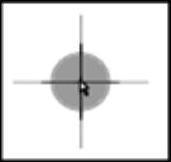
图5-37 执行完放置焊盘命令后的光标状态(www.daowen.com)
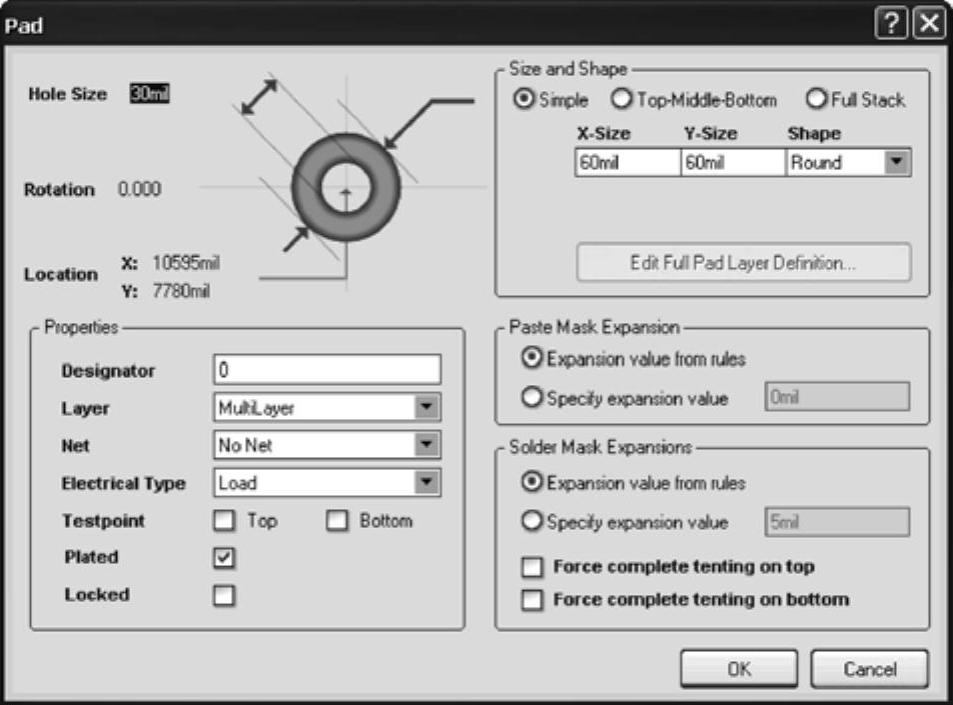
图5-38 焊盘属性对话框
3)重复上面的操作,即可在工作平面上放置其他焊盘,直到单击鼠标右键退出放置焊盘的命令状态。
免责声明:以上内容源自网络,版权归原作者所有,如有侵犯您的原创版权请告知,我们将尽快删除相关内容。








